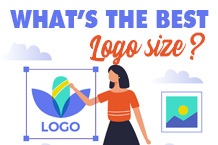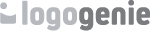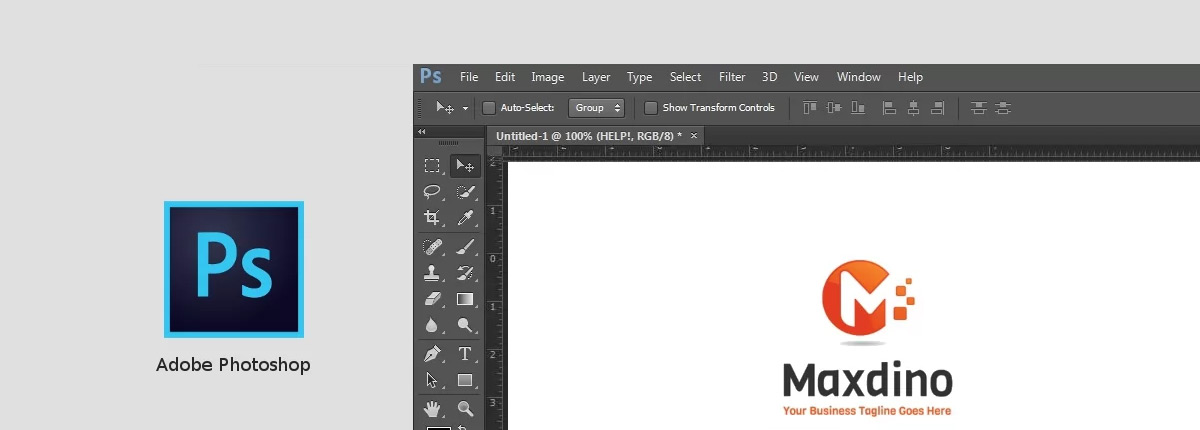
Wanneer je met graphics werkt, zul je waarschijnlijk op een gegeven moment met Photoshop werken. Adobe Photoshop is misschien wel de meest bekende, populaire grafische ontwerpsoftware ter wereld en als zodanig is het al tientallen jaren een toonaangevende speler in de branche.
Dat betekent niet dat het gemakkelijk te leren is. Of dat het gebruik ervan intuïtief is. Veel ontwerpers stuiten op problemen bij het leren werken met Photoshop. En voor veel van die ontwerpers houden de moeilijkheden niet op zodra ze bedreven zijn in het programma. Een van de meest voorkomende moeilijkheden waarmee ontwerpers worden geconfronteerd, is het werken met vectorafbeeldingen in Photoshop.
Als je bekend bent met Photoshop, weet je waarschijnlijk dat het programma is ontworpen om met rasterafbeeldingen te werken. Maar wist je dat het ook met vectorafbeeldingen kan werken? Het is niet echt algemene kennis, maar het is kennis die volledig kan veranderen hoe je met het programma werkt en het soort afbeeldingen dat je gebruikt. Lees verder om te leren hoe je vectorafbeeldingen in Photoshop kunt gebruiken (we beloven dat het niet zo moeilijk is!)
Vector vs. Rasterafbeeldingen
Voordat we ingaan op hoe je vectorafbeeldingen in Photoshop kunt gebruiken, willen we de verschillen tussen vector- en rasterafbeeldingen doornemen.
Rasterafbeeldingen zijn afbeeldingen die bestaan uit kleine puntjes, ook wel pixels genoemd, op je scherm. Rasterafbeeldingen worden ook wel bitmapafbeeldingen genoemd. Hoe meer pixels een afbeelding heeft, hoe duidelijker deze is. Deze helderheid wordt de resolutie van de afbeelding genoemd.
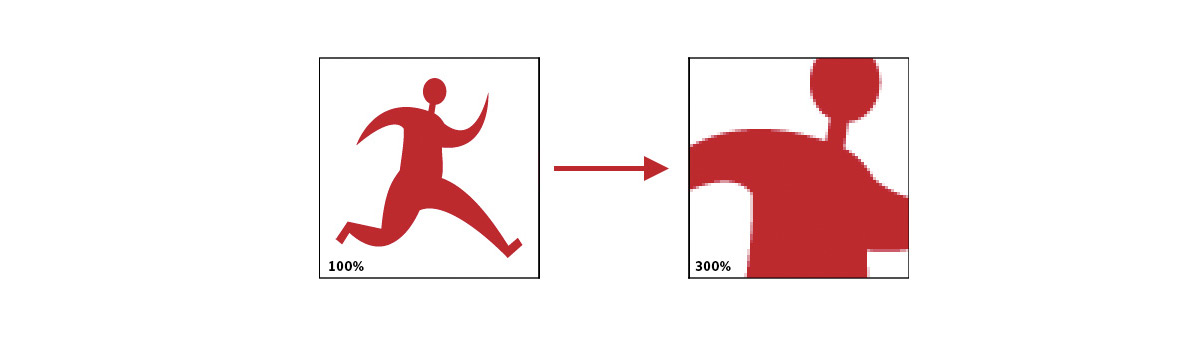
Een vectorafbeelding is een afbeelding die is gemaakt met behulp van lijnen, vormen en andere geometrische componenten. Deze geometrische componenten vormen afbeeldingen door hun unieke wiskundige formules.
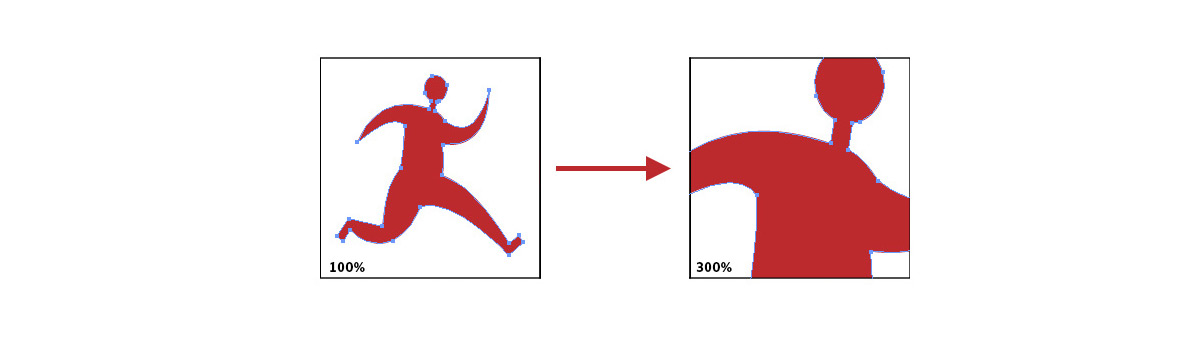
Waarom zou je een vectorafbeelding willen gebruiken in plaats van een rasterafbeelding? Om het gemakkelijk te kunnen vergroten. Vanwege hoe ze zijn opgebouwd, kunnen rasterafbeeldingen niet gemakkelijk worden vergroot. Wanneer je probeert een rasterafbeelding te vergroten, kan deze uitrekken, vervormen en pixelig worden, waardoor je afbeelding wordt verpest. Een vectorafbeelding daarentegen kan eenvoudig worden vergroot omdat de wiskundige formules die het vormen hetzelfde blijven en dezelfde onderlinge relatie behouden, ongeacht hoe groot of klein je het maakt.
Dat betekent niet dat een vectorbestand de perfecte keuze is voor elke afbeelding. Rasterafbeeldingen hebben de capaciteit om veel gedetailleerder te zijn, wat ze ideaal maakt voor foto's en andere afbeeldingen van hoge kwaliteit. Vectoren daarentegen zijn ideaal voor logo's en andere graphics, voornamelijk vanwege hun schaalbaarheid.
Lees meer over vectorafbeeldingen met ons uitgebreide artikel over vectorbestanden
Vectorafbeeldingen openen in Photoshop
Een vectorafbeelding openen in Photoshop is eigenlijk vrij eenvoudig. Volg gewoon deze stappen:
1. Klik op het menu "Bestand" in de menubalk
2. Klik op "Openen als slim object"
3. Kies het EPS- of AI-bestand dat je wilt openen en klik op "Openen"
4. Stel een resolutie in voor de afbeelding
En dat is het. Je hebt nu een vectorafbeelding geopend in Photoshop.
En nu?
Nu kun je je vectorafbeelding schalen zonder kwaliteitsverlies. Dat is het belangrijkste voordeel van het omzetten van je vectorafbeelding in een slim object. Andere dingen die je kunt doen met een slim object zijn onder andere het scheeftrekken, vervormen, roteren en aanpassen van het perspectief van waaruit je het bekijkt. Wat je ook met je slimme object doet, je verliest niet de originele gegevens van de afbeelding. Dit is het hele punt van een slim object - om je in staat te stellen wijzigingen aan te brengen in de grootte en afmetingen van een afbeelding zonder de kerngegevens ervan te wijzigen.
Werken met vectorafbeeldingen in Photoshop
Zodra je je vectorafbeelding hebt geopend als een slim object, ben je vrij om deze naar wens te bewerken zonder onomkeerbare wijzigingen aan te brengen. Werken met de afbeelding als een slim object heeft geen invloed op de beeldkwaliteit, wat niet het geval is wanneer je met een afbeelding als een regulier object werkt. Bekijk deze voorbeelden:
Zie je het verschil? Je hebt dit soort functionaliteit nodig als je afbeeldingen zoals logo's wilt vergroten om op verschillende achtergronden te passen. Denk erover na - je hebt je logo en je wilt dat het er even goed uitziet op een visitekaartje, briefpapier, een Facebook-omslagfoto, een Instagram-profielfoto, een T-shirt...om dat te laten gebeuren, moet je het gemakkelijk kunnen vergroten zonder de beeldkwaliteit op te offeren.
Als je vectorafbeeldingen in een .pds-indeling hebt en je gebruikt vormlagen, kun je de afbeelding bewerken. Anders kun je ook wijzigingen aanbrengen in je afbeelding door het bestand te openen in Adobe Illustrator. Dit wordt eigenlijk aanbevolen als je van plan bent om een aanzienlijke hoeveelheid wijzigingen aan je vectorafbeelding aan te brengen, omdat Illustrator is uitgerust voor grafische bewerking, terwijl Photoshop voornamelijk bedoeld is voor het bewerken van foto's.
En als je je afbeelding wilt converteren naar een raster, kun je dat ook doen. Klik gewoon op "Laag," dan "Slimme objecten," dan "Rasteriseren" en je hebt je huidige afbeelding in rasterformaat, klaar om verder te bewerken.
Waarom zou ik mijn vectorafbeelding rasteriseren?
Er zijn bepaalde ontwerpprocessen die gemakkelijker zijn uit te voeren op rasterafbeeldingen...en sommige die alleen met rasterafbeeldingen kunnen worden uitgevoerd. Deze omvatten:
- Markeringsfunctie
- Airbrushen
- Kleuren corrigeren
- Gladstrijken en mengen
Over het algemeen, als je fotorealistische afbeeldingen wilt maken, moeten ze rasterbestanden zijn. Doe dit wanneer je hoogwaardige afbeeldingen moet maken. Als je je afbeelding moet vergroten, kun je altijd je bewerkte rasterafbeelding nemen en deze omzetten in een vector met behulp van het bovenstaande proces.
Houd er rekening mee dat als je van plan bent om af te drukken, je de vectorversie van je afbeelding wilt afdrukken - omdat ze bestaan uit lijnen en curves, in plaats van pixels, zijn ze in de meeste gevallen optimaler voor afdrukken.
Gebruik van raster- en vectorafbeeldingen
Het kan verwarrend zijn om te weten wanneer je een raster- en wanneer je een vectorafbeelding moet gebruiken. Het goede nieuws is dat het gemakkelijk is om tussen de twee bestandstypen te schakelen om een afbeelding te gebruiken zoals je die nodig hebt.
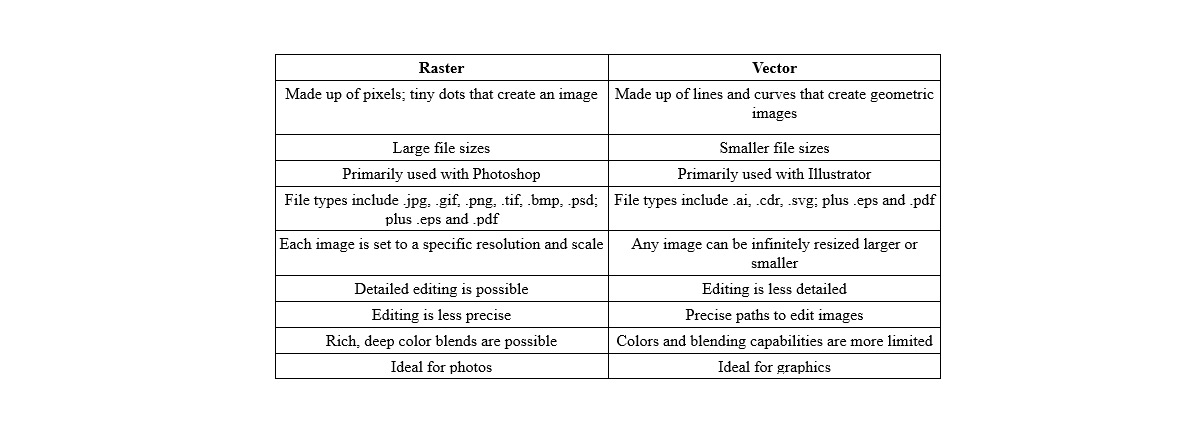
Als ontwerper is het waardevol voor jou om een expert te zijn in zowel Photoshop als Illustrator. Op deze manier kun je gemakkelijk schakelen tussen raster- en vectorafbeeldingen zoals nodig en de volledige mogelijkheden van beide afbeeldingstypen verkennen. Uiteindelijk zou je merk niet slechts één afbeelding in zijn assetbibliotheek moeten hebben - je logo is belangrijk, maar dat geldt ook voor je websitegraphics, je sociale media-afbeeldingen en de foto's die je gebruikt in je marketing. Elke afbeelding moet geoptimaliseerd zijn om er op zijn best uit te zien, en voor elke afbeelding betekent dat werken met, niet tegen, de beperkingen die gepaard gaan met het bestandstype.
Je logo verder bewerken
Wanneer je een logo van Logogenie krijgt, is het een vectorbestand. Misschien wil je het niet bewerken in Photoshop, maar als je dat wel wilt, moet je het openen als een slim object. Er zijn andere manieren om met vectoren in Photoshop te werken, maar werken met ze als slimme objecten is de gemakkelijkste, meest effectieve manier om dat te doen.
Wanneer je significante wijzigingen aan je logo moet aanbrengen, is de gemakkelijkste weg waarschijnlijk om het te bewerken in de Logogenie-editor zelf. Alles wat je hebt gebruikt, van de lettertypen tot de graphics tot de vorm van je logo, maakt al deel uit van onze editor en kan gemakkelijk worden vervangen. Bewaar Photoshop voor het vergroten en het soort bewerkingen die het best geschikt zijn voor rasterafbeeldingen, zoals subtiele vervagingen en kleurcorrecties.
Ontwerp een logo met de perfecte kleuren voor jezelf
Als je geen extra geld in je budget hebt voor een logo, wanhoop dan niet. Terwijl je in het verleden misschien beperkte opties had, is de technologie tegenwoordig zo ver gevorderd dat vrijwel iedereen zijn eigen logo kan ontwerpen met een online logo-ontwerptool zoals Logogenie.
In ons digitale tijdperk gaat het bij ontwerpsoftware minder om de technische vaardigheid van je handen en meer om je creatieve ideeën. Je hoeft je penseelstreken of potloodschaduwen niet onder de knie te hebben - je hebt zelfs geen vaste handen nodig. Met digitale logo-makers heb je alleen een idee nodig.
Logogenie, en andere online ontwerptools, gebruiken sjablonen om het ontwerpen snel en gemakkelijk te maken, zelfs voor beginners. Selecteer eerst je branche uit het vervolgkeuzemenu.
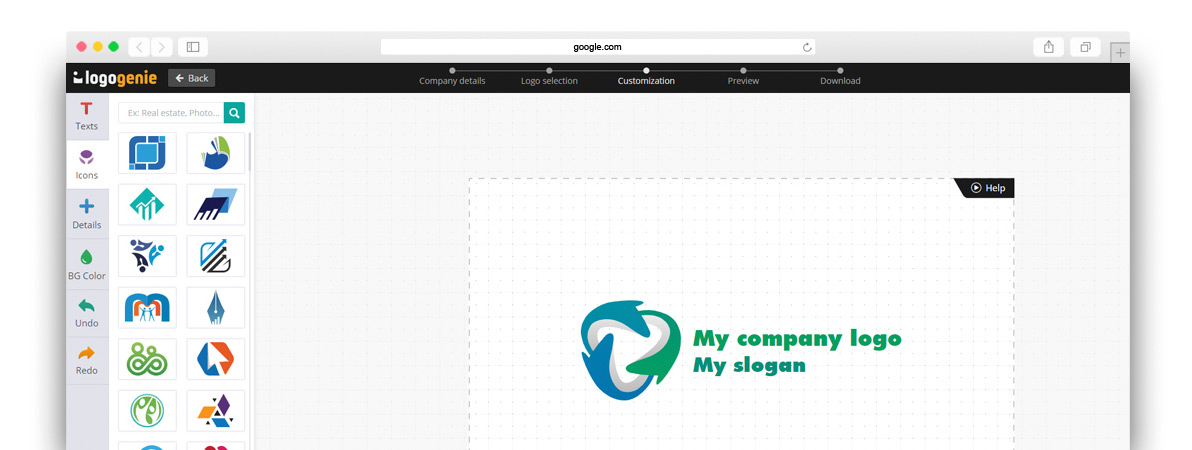
We hebben onze sjablonen gecategoriseerd op basis van de behoeften en eisen van de belangrijkste industrieën, dus het vinden van de jouwe is de eerste stap. Ons algoritme genereert vervolgens de beste keuzes voor jouw branche.
Kies eenvoudig degene die je leuk vindt en begin met bewerken. Je kunt elk sjabloon aanpassen zoals je wilt, door je keuzes te personaliseren voor:
- Hoofdafbeeldingen
- Bedrijfsnaam en slogan
- Lettertype en typografie
- Kleurenschema's
- Tekst- en afmetingsgroottes van afbeeldingen
- Tekst- en afbeeldingsplaatsing
- Nieuwe pictogrammen toevoegen
- Laagstructuur (sommige afbeeldingen achter of voor andere plaatsen)
Je kunt kiezen uit onze interne bibliotheek van meer dan 200 pictogrammen. Een snelle blik laat zien dat er genoeg intellectuele beeldspraak is, waaronder bomen met regenboogbladeren, schildwapens, boeken, afstudeermutsen en meer.
Met een doe-het-zelf logo-maker zoals Logogenie kun je in slechts enkele minuten een professioneel logo van topklasse maken. Wanneer je klaar bent, kun je alle rechten en commerciële licenties kopen voor $24,90, waarmee je je logo voor altijd krijgt.
Hoewel de sjabloonstijl van ontwerp goed werkt voor beginners, zul je betere resultaten behalen als je je vooraf wat basiskennis van grafisch ontwerp eigen maakt. Blijf onze blog lezen voor speciale designtips, rechtstreeks van expertontwerpers.
Begin nu met het ontwerpen van je logo